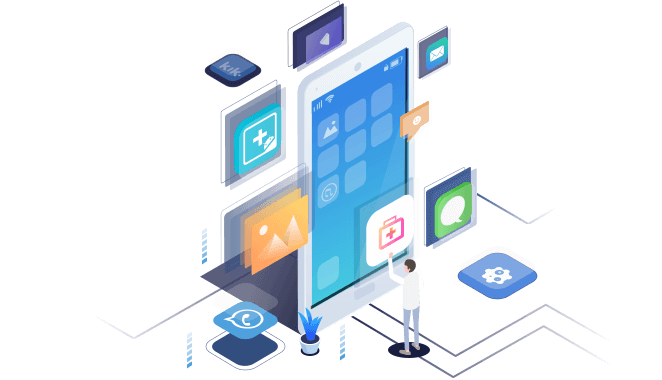Índice
![]() Comentários e prêmios
Comentários e prêmios
Alterar/trocar de telefone Android sem perder dados
Resumo
Você está procurando uma maneira de transferir dados de um telefone Android antigo para um novo? Precisa de uma maneira altamente eficiente de mover e migrar dados para um novo dispositivo Android ao trocar de telefone? Aqui neste artigo, você encontrará três métodos eficazes para alterar ou trocar de telefone Android sem perder nenhum dado por meio de um poderoso software de recuperação de dados Android, Google Drive ou G Cloud.
O que fazer quando você precisa trocar um novo telefone Android?
Transferir dados para um novo telefone Android, como?
Seu telefone Android está ficando mais lento e antigo para responder quando você realiza alguma operação no telefone? Você está planejando trocar um novo telefone? Não sabe como manter os dados antigos do telefone e transferi-los para o novo dispositivo Android?
Se você está tendo esse problema, você está no lugar certo agora. A seguir, mostraremos como mover e migrar facilmente dados antigos de telefones Android, incluindo contatos, SMS, fotos, registro de chamadas ou vídeos, etc., para um novo telefone com facilidade. Você pode seguir qualquer um dos métodos oferecidos para resolver seu problema e alterar um novo dispositivo para usar agora:
Método 1. 3 etapas para transferir dados antigos do telefone Android para o novo dispositivo ;
Método 2. Use o Google Drive para transferir dados do Android para o novo telefone ;
Método 3. Deixe o G Cloud migrar/mover dados para o novo dispositivo Android .
Dica: Se você não possui uma conta do Google Drive ou não possui o G Cloud, você pode seguir o Método 1 para mover dados do Android agora.
Método 1. 3 etapas para transferir dados antigos do telefone Android para um novo
Poderoso software de transferência de dados Android - EaseUS MobiSaver para Android foi projetado para grandes usuários de Android para proteger a segurança de seus dados em dispositivos Android. Este software permite restaurar ou transferir facilmente um telefone Android em 3 etapas simples. Você pode baixá-lo gratuitamente e instalá-lo em seu PC e seguir as etapas abaixo para transferir e migrar dados do Android para um novo dispositivo agora:
Passo 1. Faça root no telefone Android antigo e conecte o telefone ao PC ;
Para permitir que o EaseUS MobiSaver para Android leia e transfira dados sem esforço, primeiro faça root no seu dispositivo;
Em seguida, conecte o telefone ao PC para permitir que a ferramenta de transferência de dados Android da EaseUS acesse os dados salvos.
Passo 2. Exportar/transferir dados do Android para PC com EaseUS MobiSaver ;
Seu próximo passo é aplicar o EaseUS MobiSaver para Android, ler e transferir seus dados do antigo telefone Android para o PC:
1. Conecte seu telefone Android ao computador;
Instale e execute o EaseUS MobiSaver para Android e conecte seu antigo telefone Android ao computador com um cabo USB.
Em seguida, clique no botão " Iniciar " para permitir que o software reconheça e conecte seu dispositivo.
NOTA : Como o software só pode acessar o dispositivo Android com root, você precisa ter certeza de que o seu telefone foi rooteado antes da recuperação.

2. Faça uma varredura no telefone Android para encontrar todos os dados presentes e perdidos;
Depois de conectar seu telefone Android, o software fará uma varredura rápida no dispositivo para encontrar todos os dados existentes e perdidos, incluindo dados. Você pode encontrar facilmente contatos, SMS, registro de chamadas, fotos, etc., escolhendo os tipos de arquivo corretos.

3. Visualize e transfira dados do telefone Android para o PC;
Visualize todos os arquivos encontrados um por um e então você pode selecionar os dados que deseja transferir.
Finalmente, você pode clicar no botão " Recuperar " para transferir e restaurar os dados selecionados para o PC uma vez.

Etapa 3. Importe e salve dados em um novo telefone/tablet Android
- Conecte seu novo telefone Android ao PC via cabo USB;
- Permitir que o computador acesse o novo telefone Android;
- Mova e copie dados antigos do telefone Android, como contatos, SMS, fotos ou vídeos, etc., para o novo telefone.
- Reinicie o PC e use dados antigos do Android no novo telefone sem problemas.
Método 2. Use o Google Drive para transferir dados do Android para o novo telefone
Se você tiver uma conta do Google Drive, também poderá optar por fazer backup de seus dados pessoais no Google Drive e restaurar para um novo telefone Android seguindo as etapas abaixo:
Passo 1. Configure a opção de backup no telefone Android;
- Vá para Configurações no telefone/tablet Android> Pressione Backup e redefinição na seção Pessoal;
- Marque a caixa ao lado de Fazer backup dos meus dados ;
Passo 2. Configure a conta Google que será usada para backup;
- Clique em Conta de backup > Selecione a conta do Google clicando nela ou adicione uma nova clicando em Adicionar conta ;
Passo 3. Faça login na conta do Google e selecione os dados desejados para backup agora;
Depois disso, você pode escolher seletivamente os dados desejados no antigo telefone Android para fazer backup no Google Drive.
Passo 4. Repita as etapas acima e selecione backups no Google Drive para restaurar no novo telefone Android.
Método 3. Deixe o G Cloud migrar/mover dados para o novo dispositivo Android
G Cloud é mais como um aplicativo que permite salvar seus dados online gratuitamente, incluindo contatos, registro de chamadas, SMS, fotos, vídeos etc. Se você tiver o G Cloud instalado em seu telefone antigo, basta seguir para migrar os dados para o novo telefone Android agora:
- 1. Baixe e instale o G Cloud em ambos os telefones;
- 2. Inicie o aplicativo no telefone antigo para iniciar o processo de configuração;
- 3. Clique em Novo usuário e crie uma nova conta no G Cloud Backup > Digite um endereço de e-mail e senha válidos e clique em Cadastre-se ;
- 4. Confirme que digitou seu e-mail corretamente e clique em Continuar ;
- 5. Selecione os dados que precisam ser copiados marcando as caixas apropriadas e clique em Concluído ;
- Em seguida, o G Cloud copiará seus dados para a conta criada e apenas aguardará a conclusão do processo de backup.
- 6. No novo telefone Android, instale o G Cloud e inicie o aplicativo;
- 7. Clique em Usuário existente/Restaurar e digite seu nome de usuário com endereço de e-mail e senha;
- 8. Clique em Restaurar e marque as caixas que deseja restaurar para o novo telefone Android e clique em Restaurar para iniciar o processo de recuperação;
- 9. Clique em OK quando o processo de restauração do backup for concluído.
Esta página foi útil?
-
![]()
Comentário
Excelente
O EaseUS MobiMover permite que você transfira facilmente todos os dados do iPhone para o PC. O aplicativo está disponível para Windows e Mac, portanto, independentemente da plataforma que você usa, você está coberto.
- Por editor do iPhoneHacks
-
![]()
Comentário
Excelente
Se você esqueceu a senha de seu antigo iPad ou iPhone ou comprou um dispositivo iOS usado que não permite que você entre porque tem Face ID ou Touch ID ativada, o EaseUS MobiUnlock vem para o resgate.
- Por editor do Phoneworld
-
![]()
Comentário
Excelente
O EaseUS Todo PCTrans Free é uma solução de software útil e confiável criada para servir em operações de migração de computador, seja de uma máquina para outra ou de uma versão anterior do seu sistema operacional para uma mais recente.
- Por editor do Softpedia
-
![]()
Comentário
Excelente
O EaseUS Data Recovery Wizard Pro tem a reputação de ser um dos melhores programas de recuperação de dados do mercado. Ele vem com uma seleção de recursos avançados, incluindo recuperação de partição, restauração de unidade formatada e reparo de arquivos corrompidos.
- Por editor do Techradar
Artigos relacionados
-
Como recuperar dados após atualização do Android N
![]() Leonardo 2024-11-27
Leonardo 2024-11-27 -
Baixe Gratuitamente Chave de Licença do Profissional de Recuperação de Dados do Android
![]() Leonardo 2024-09-19
Leonardo 2024-09-19 -
Como recuperar dados após a atualização do Android 7.0 N
![]() Leonardo 2025-06-04
Leonardo 2025-06-04 -
Como Recuperar Arquivos de Memorando Perdidos ou Excluídos do Android?
![]() Jacinta 2024-09-19
Jacinta 2024-09-19